M2TS là một loại tệp video, giống như phim kỹ thuật số. Nó được sử dụng cho các video chất lượng cao, đặc biệt là trên đĩa Blu-ray. Tuy nhiên, không phải tất cả các thiết bị đều có thể phát tệp M2TS, điều này có thể gây ra sự cố. Chuyển đổi M2TS sang MP4 giống như thay đổi lớp vỏ của video. MP4 là loại phổ biến hoạt động trên hầu hết mọi thiết bị, như điện thoại và máy tính. Vì vậy, việc chuyển đổi giúp bạn đảm bảo video của mình có thể được xem trên nhiều thứ khác nhau chứ không chỉ những thứ đặc biệt.
Bài viết này sẽ hướng dẫn bạn cách chuyển đổi M2TS sang MP4 bằng các trình chuyển đổi ngoại tuyến và trực tuyến. Để tìm hiểu cách thực hiện, vui lòng tiếp tục đọc.
Phần 1. Convert M2TS sang MP4 Với 3 Phần Mềm Desktop Tốt Nhất
1. Trình chuyển đổi MP4 AVAide
Công cụ chuyển đổi AVAide MP4 giống như cây đũa thần cho video của bạn; đây là phần mềm tốt nhất để chuyển đổi M2TS sang MP4. Nó chứa các tệp M2TS có thể không tương thích với tất cả các thiết bị và biến chúng thành tệp MP4, một định dạng được hỗ trợ rộng rãi.
Với AVAide MP4 Converter, quá trình này rất đơn giản. Một trong những điều tuyệt vời về chương trình này là nó duy trì chất lượng video của bạn. Nó sẽ giữ được độ sắc nét và rõ ràng trong quá trình chuyển đổi. Vì vậy, nếu bạn có video M2TS mà bạn muốn thưởng thức trên nhiều thiết bị khác nhau, AVAide MP4 Converter chính là câu trả lời. Đây là một công cụ mạnh mẽ nhưng thân thiện với người dùng, có thể chuyển đổi video của bạn sang định dạng tương thích phổ biến.
- Nó có thể chuyển đổi các tập tin video khác nhau.
- Nó hỗ trợ chuyển đổi hàng loạt, giúp tiết kiệm thời gian và công sức.
- Nó duy trì chất lượng video của bạn trong quá trình chuyển đổi.
- Nó cho phép người dùng thay đổi độ phân giải, tốc độ khung hình, tốc độ bit, v.v.
- Nó cho phép người dùng cá nhân hóa và chỉnh sửa video trước khi chuyển đổi.
Khám phá cách chuyển đổi M2TS sang MP4 bằng AVAide MP4 Converter:
Bước 1Trước tiên, bạn phải tải xuống và cài đặt chương trình trên máy tính để bàn của mình để truy cập nó hoàn toàn.
Bước 2Chạy chương trình để bắt đầu. Trên tab Chuyển đổi, nhấn nút (+) để thêm tệp video M2TS mà bạn muốn chuyển đổi.
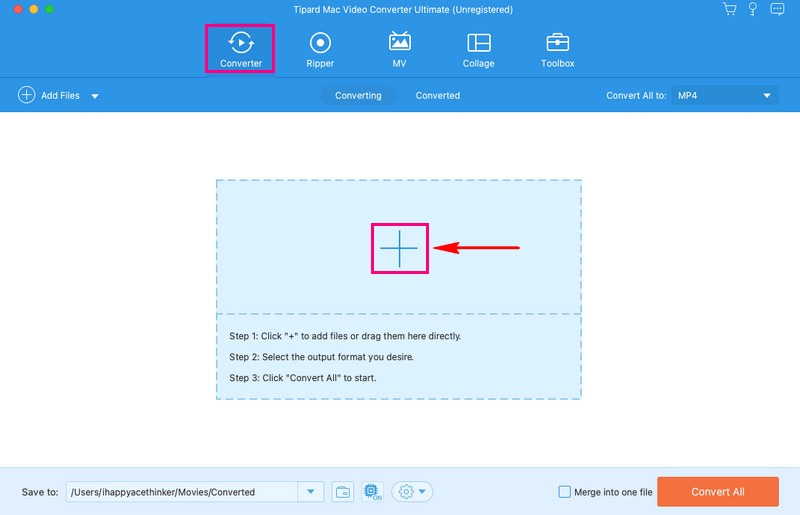
Bước 3Nhấn vào Hồ sơ menu thả xuống ở góc bên phải của tệp video đã nhập của bạn. Bên dưới Băng hình tùy chọn, chọn MP4 định dạng từ danh sách.
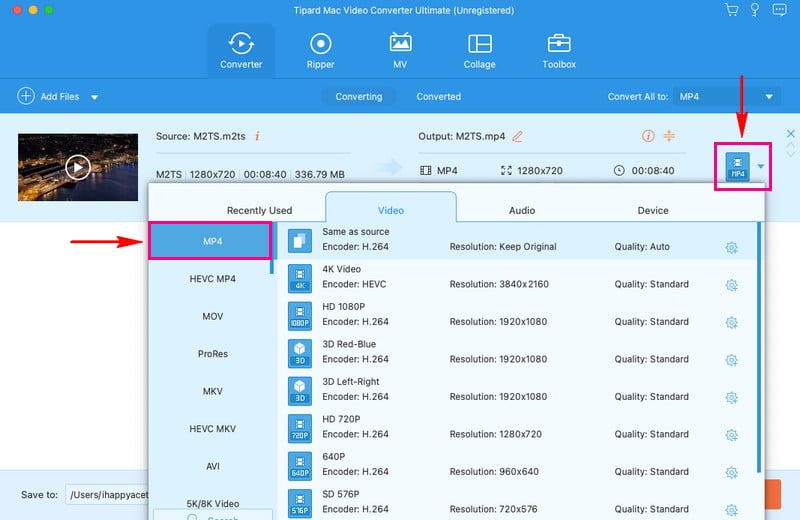
Bước 4Nếu bạn muốn tùy chỉnh cài đặt đầu ra, hãy nhấp vào nút Bánh răng cái nút. Bạn có thể cá nhân hóa Âm thanh và Băng hình cài đặt theo yêu cầu của bạn. Sau khi đã ổn định, hãy nhấn nút Tạo mới để áp dụng các thay đổi.
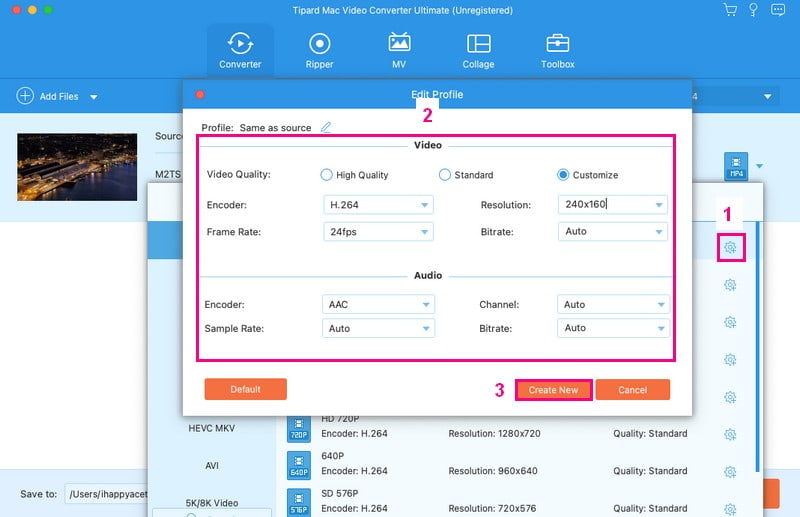
Bước 5Nhấn vào Đũa phép nếu bạn muốn chỉnh sửa video trước khi chuyển đổi. Bạn có thể truy cập Xoay & cắt, Hiệu ứng & Bộ lọc, Chữ ký ảnh, Âm thanh, và Phụ đề đây. Sau khi chỉnh sửa xong, hãy nhấn vào VÂNG để áp dụng các thay đổi của bạn.
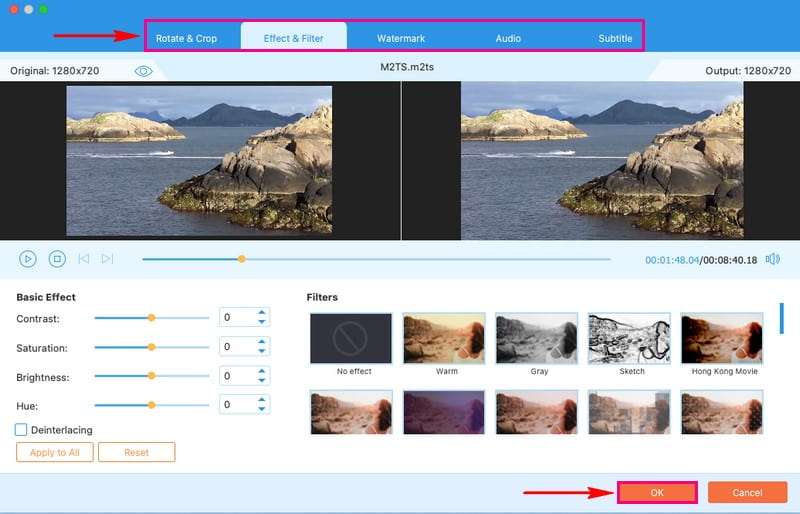
Bước 6Đã đến lúc nhấp vào Chuyển đổi tất cả khi bạn hài lòng với kết quả đầu ra của mình. Sau đó, đầu ra của bạn, tệp video MP4, sẽ được lưu trong thư mục trên màn hình của bạn.
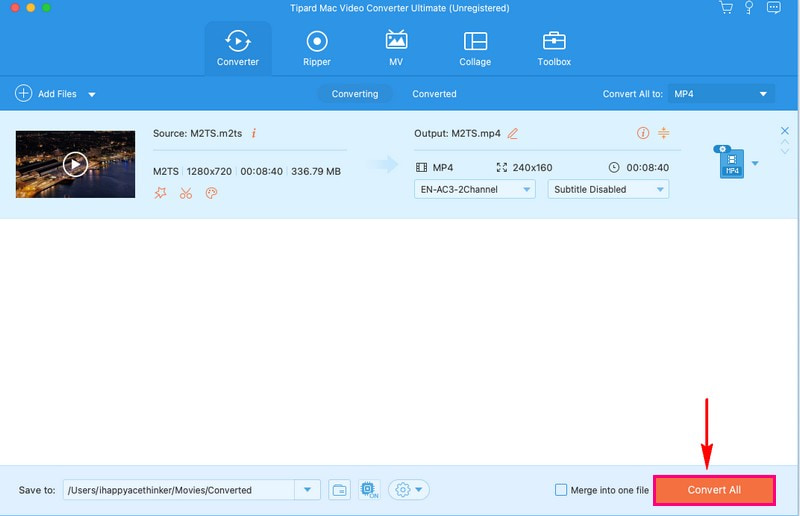
2. HandBrake
Nếu bạn muốn chuyển video M2TS sang định dạng MP4, HandBrake là giải pháp bạn cần. HandBrake không chỉ chuyển đổi; nó cũng cho phép bạn thay đổi cài đặt, đảm bảo video đầu ra phù hợp với sở thích của bạn. Hơn nữa, HandBrake được sử dụng miễn phí, điều đó có nghĩa là bạn có thể tiết kiệm tiền của mình cho những việc khác. Nó được thiết kế để giúp bạn chuyển đổi video M2TS sang MP4 mà không gặp rắc rối về kỹ thuật. Dưới đây là các bước để chuyển đổi M2TS sang MP4 trên HandBrake:
Bước 1Cài đặt và mở HandBrake trên máy tính của bạn.
Bước 2Bạn có thể thêm từng tệp một bằng cách sử dụng Nhập khẩu nút hoặc Nguồn hoặc là Duyệt qua các tùy chọn để tìm tập tin của bạn.
Bước 3Chọn định dạng đầu ra, MP4 và thay đổi cài đặt video nếu cần.
Bước 4Nhấp chuột Khởi đầu để bắt đầu chuyển đổi. Bạn có thể nhập thêm tệp vào hàng đợi nếu cần.
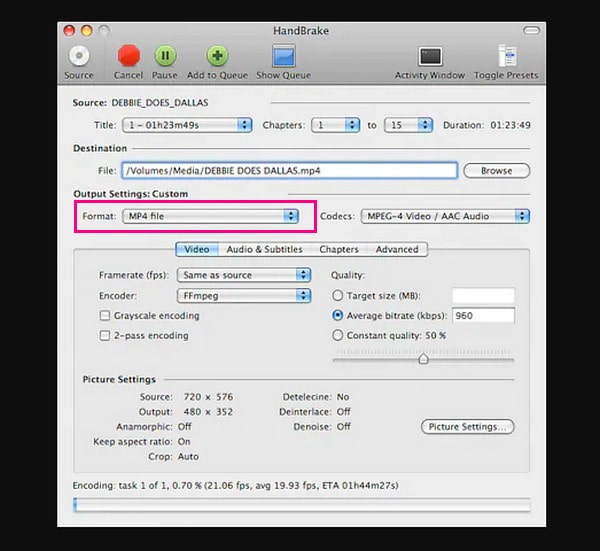
3. VLC
VLC, VideoLAN Client, là trình phát đa phương tiện được sử dụng rộng rãi cho các nền tảng Windows, Mac, Linux và di động. Nó thân thiện với người dùng, dễ tiếp cận và đã tạo được danh tiếng mạnh mẽ trong thế giới đa phương tiện. Cho dù bạn muốn phát video hay thay đổi định dạng của chúng, đây là lựa chọn hàng đầu cho mọi nhu cầu đa phương tiện của bạn. Điều ấn tượng là nó là một trình phát đa phương tiện và một công cụ đa năng để chuyển đổi các định dạng video, bao gồm các tệp M2TS, sang MP4. Để khám phá cách chuyển đổi M2TS sang MP4 bằng VLC, hãy xem các bước được cung cấp:
Bước 1Mở VLC và chọn Phương tiện truyền thông, sau đó chọn Chuyển đổi / Lưu.
Bước 2Nhấp chuột cộng để chọn tệp M2TS của bạn trong VLC, sau đó nhấn Chuyển đổi / Lưu cái nút.
Bước 3Lựa chọn H.264 + MP3 (MP4) từ Hồ sơ tùy chọn. Nhấn Duyệt qua để đặt vị trí tập tin đầu ra.
Bước 4Nhấn Khởi đầu để chuyển đổi M2TS sang MP4 miễn phí bằng trình phát phương tiện VLC.
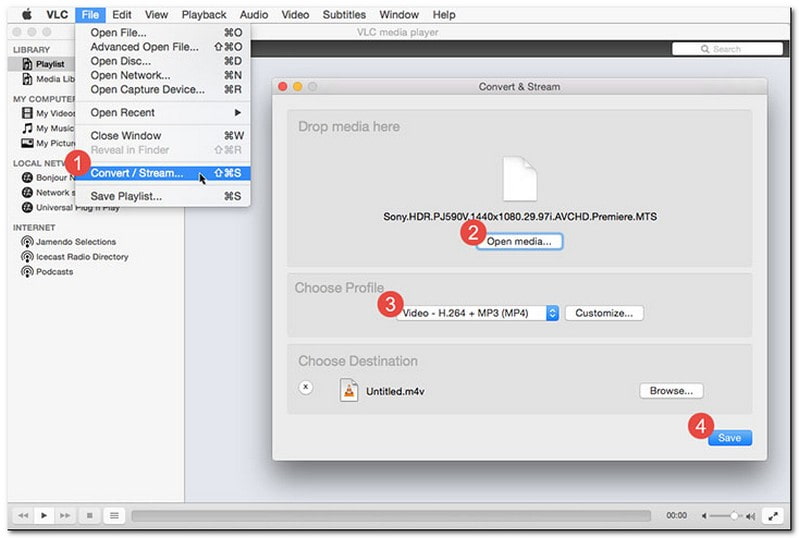
Phần 2. Chuyển đổi M2TS sang MP4 trực tuyến miễn phí
Bạn đã bao giờ ước mình có thể chuyển đổi các tệp video M2TS của mình sang định dạng MP4 linh hoạt hơn mà không cần tải xuống phần mềm chưa? Nếu vậy, hãy để tôi giới thiệu cho bạn AVAide Free Video Converter Online. Đây là một nền tảng dựa trên web thú vị có thể làm được điều đó và bạn sẽ không tốn một xu nào. Ngoài ra, nó còn hỗ trợ nhiều định dạng đầu vào và đầu ra. Nó có thể chuyển đổi kích thước tệp lớn vì nó không có giới hạn kích thước tệp. Chỉ cần có kết nối Internet, bạn có thể sử dụng công cụ chuyển đổi trực tuyến này từ máy tính, điện thoại thông minh hoặc máy tính bảng của mình.
Tìm hiểu cách chuyển đổi M2TS sang MP4 miễn phí bằng cách sử dụng AVAide Free Video Converter Online:
Bước 1Truy cập trang web chính thức của AVAide Free Video Converter.
Bước 2Nhấn vào Thêm tệp của bạn để nhập tệp video M2TS mà bạn muốn chuyển đổi sang định dạng MP4.
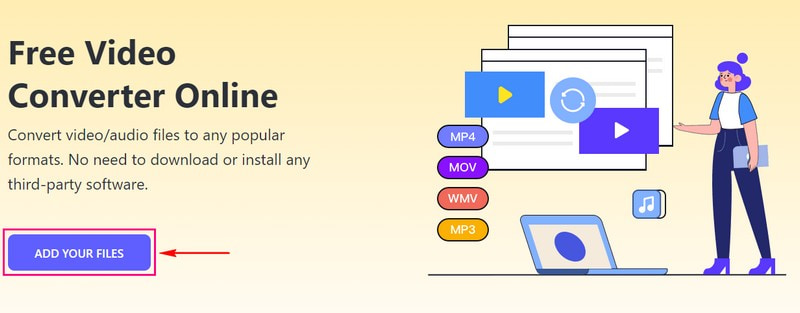
Bước 3Đánh dấu bên cạnh MP4 tùy chọn để chọn nó làm định dạng đầu ra của bạn trên cửa sổ mới mở.
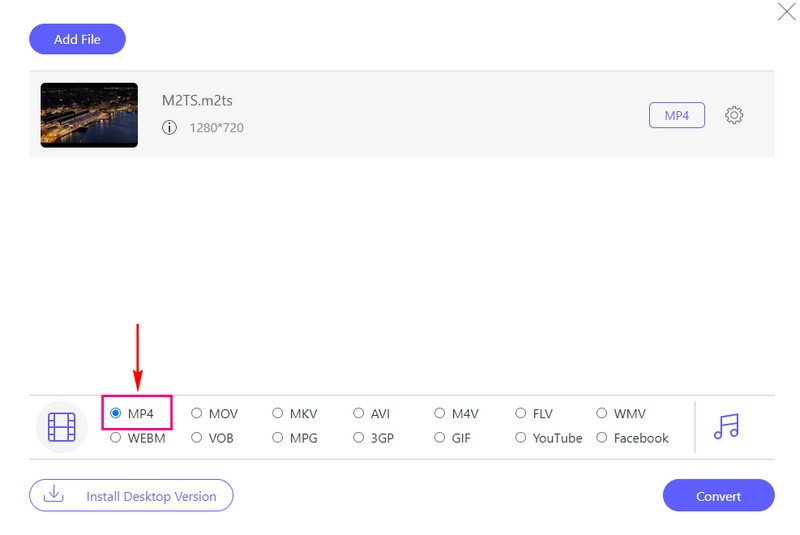
Bước 4Bên cạnh định dạng đầu ra đã chọn, nhấn nút Bánh răng cái nút. Bạn có thể sửa đổi Bộ mã hóa video, Tốc độ bit, Tỷ lệ khung hình, và Nghị quyết Dưới Cài đặt video. Hơn nữa, bạn có thể sửa đổi Bộ mã hóa âm thanh, Tốc độ bit, Kênh, và Tỷ lệ mẫu Dưới Cài đặt âm thanh.
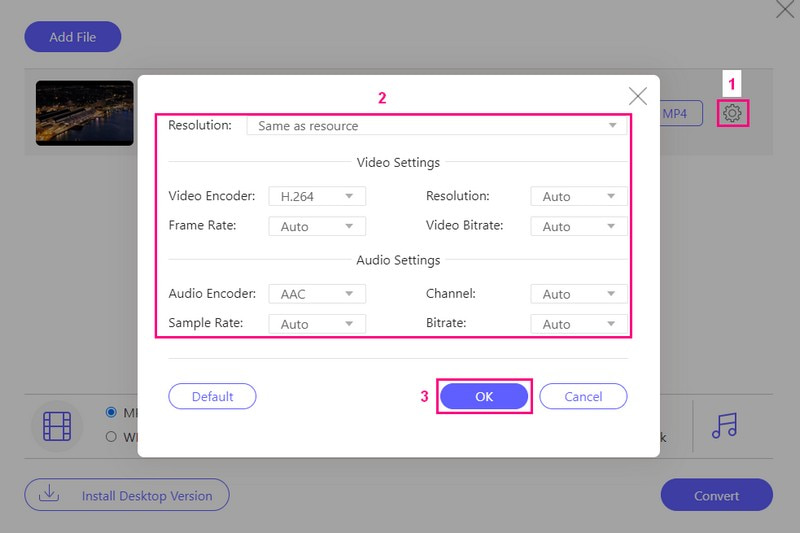
Bước 5Sau khi hoàn tất, nhấp vào Đổi để chuyển đổi tệp video M2TS sang định dạng MP4.
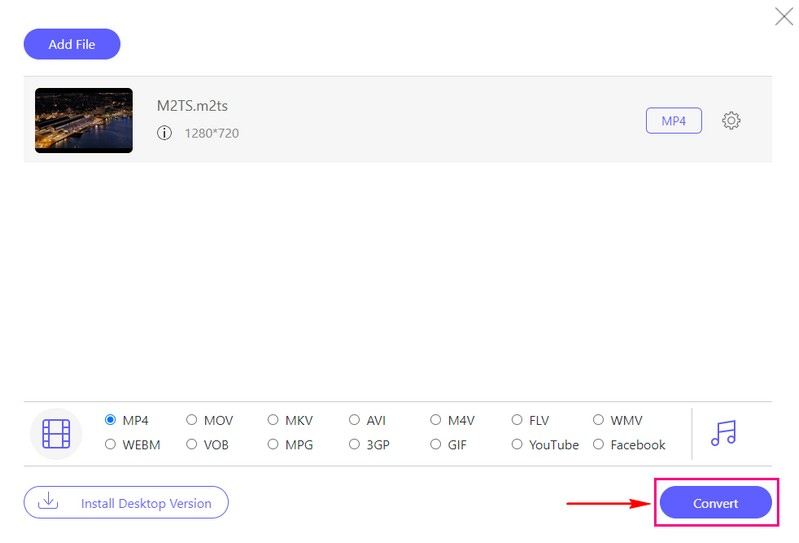
Phần 3. M2TS so với MP4
M2TS và MP4 là hai loại định dạng tệp video khác nhau và mỗi loại đều có những đặc điểm riêng:
M2TS
◆ Những tệp này thường được tìm thấy trên đĩa Blu-ray và được sử dụng để lưu trữ video độ phân giải cao.
◆ Những tập tin này thường cung cấp chất lượng video tuyệt vời vì chúng lưu trữ video mà không cần nén nhiều.
◆ Các tệp này không tương thích rộng rãi với nhiều thiết bị và trình phát đa phương tiện khác nhau. Các tệp này không tương thích rộng rãi với nhiều thiết bị và trình phát đa phương tiện khác nhau.
MP4
◆ Đây là định dạng video phổ biến và linh hoạt được sử dụng cho nhiều mục đích khác nhau, từ phát trực tuyến đến thiết bị di động.
◆ Những tập tin này cung cấp chất lượng video tốt đồng thời sử dụng phương pháp nén hiệu quả hơn.
◆ Nó có tính tương thích cao và có thể chơi trên hầu hết các thiết bị và trình phát media.
Phần 4. Câu hỏi thường gặp về Chuyển đổi M2TS sang MP4
Chuyển đổi M2TS sang MP4 có hợp pháp không?
Việc chuyển video M2TS của bạn sang định dạng khác để sử dụng cho mục đích cá nhân thường được chấp nhận và không vi phạm pháp luật. Tuy nhiên, việc chia sẻ video của người khác và được bảo vệ bản quyền mà không xin phép là vi phạm pháp luật.
Có thể chuyển đổi M2TS sang MP4 mà không làm giảm chất lượng không?
Việc thay đổi video từ định dạng này sang định dạng khác có thể trông không đẹp bằng video gốc. Nhưng nếu bạn thay đổi cài đặt vừa phải, bạn có thể đảm bảo nó vẫn trông gần giống với bản gốc.
Mất bao lâu để chuyển đổi M2TS sang MP4?
Việc thay đổi định dạng video mất bao lâu tùy thuộc vào thời lượng video và tốc độ máy tính của bạn. Các video ngắn sẽ được thực hiện nhanh chóng nhưng những video lớn hơn có thể mất nhiều thời gian hơn.
Tôi có thể chuyển đổi hàng loạt nhiều tệp M2TS sang MP4 không?
Tất nhiên rồi! Bạn có thể dựa vào AVAide MP4 Converter để chuyển đổi nhiều tệp video M2TS sang định dạng MP4.
Tệp M2TS có lớn hơn tệp MP4 không?
Video M2TS thường lớn hơn vì chúng có chất lượng video siêu cao. Mặt khác, video MP4 nhỏ hơn vì chúng có khả năng nén video thành file nhỏ hơn mà không làm giảm chất lượng quá nhiều.
Bài viết này trình bày Bộ chuyển đổi tập tin M2TS sang MP4 bạn có thể dựa vào Ngoài ra, nó còn hướng dẫn bạn cách chuyển đổi hoạt động bằng cách sử dụng các bộ chuyển đổi được cung cấp. Nếu bạn muốn một công cụ đáng tin cậy và thân thiện với người dùng để thực hiện chuyển đổi này, hãy cân nhắc sử dụng AVAide MP4 Converter. Với khả năng duy trì chất lượng video, bạn có thể tin tưởng rằng video của mình sẽ trông tuyệt vời ở định dạng mới.
Một bộ chuyển đổi MP4 đa chức năng để chuyển đổi bất kỳ định dạng video nào sang MP4 với chất lượng đầu ra cao.



 An toàn tải
An toàn tải


